
Windows 10 memindahkan folder "Startup" dari lampu sorot, tetapi masih dapat ditemukan jika Anda tahu ke mana harus mencari. Ini berisi aplikasi yang berjalan ketika Anda masuk ke komputer Anda.
App Startup Folder vs.
Untuk menghentikan aplikasi dari awal ketika Anda masuk, Anda mungkin harus Gunakan layar aplikasi startup di aplikasi pengaturan Windows 10 . Di sinilah Anda dapat mengaktifkan atau mematikan aplikasi yang ingin dijalankan saat startup. Ini berfungsi dengan baik dan menunjukkan beberapa aplikasi yang tidak akan muncul di folder Startup, tetapi Anda masih dapat mengaksesnya.
Misalnya, jika Anda ingin membuat aplikasi mulai setiap kali Anda masuk ke komputer Anda, Anda bisa Tambahkan jalan pintas ke folder Startup .
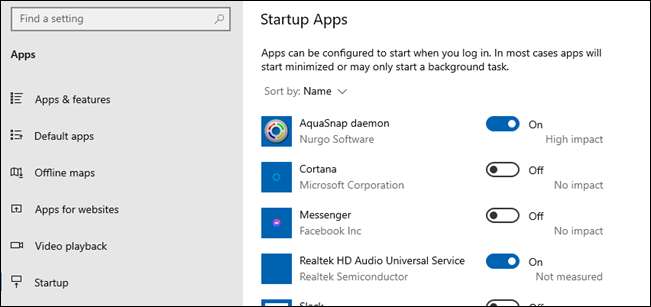
TERKAIT: Cara mengelola program startup di aplikasi pengaturan Windows 10
Cara Membuka Folder Startup
Ada dua lokasi yang perlu Anda ketahui untuk menemukan folder "Startup". Salah satunya adalah untuk menentukan aplikasi yang memulai pada akun pribadi Anda, yang lain adalah untuk semua pengguna. Program yang dimasukkan ke dalam folder ini akan diluncurkan ketika PC dimulai. Secara umum, Anda ingin meletakkan pintasan di folder ini, bukan file EXE.
Untuk memulai, gunakan pintasan keyboard Windows + R untuk membuka menu Run. Ketikkan salah satu dari yang berikut dalam kotak dan tekan Enter atau klik "OK."
- Path Pengguna Pribadi: Shell: Startup.
- Semua Path Pengguna: Shell: Startup Umum
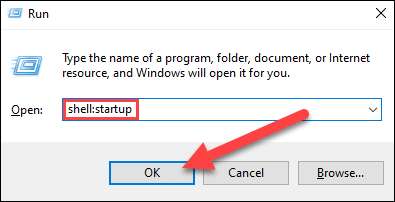
Folder Startup akan segera terbuka dan Anda mungkin akan melihat banyak folder dan pintasan program.
Tip: Anda dapat mengetik jalur di atas ke bilah alamat file explorer alih-alih menggunakan dialog Run, jika Anda mau.
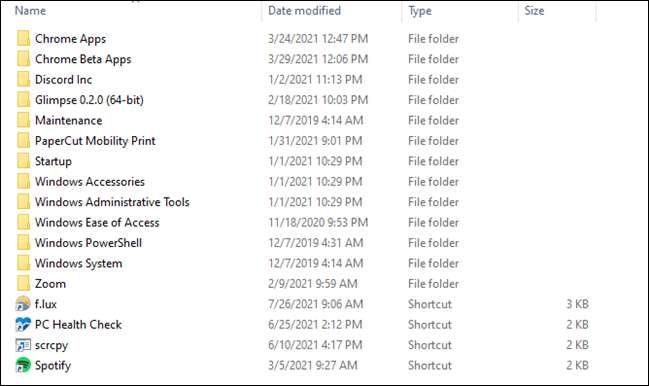
Anda dapat menarik dan menjatuhkan pintasan program dari folder ini untuk membuatnya Luncurkan saat startup atau mencegah mereka meluncurkan. Ini sangat sederhana. Metode baru dalam pengaturan berfungsi untuk sebagian besar kasus, tetapi metode folder ini lebih fleksibel karena Anda dapat menambahkan hampir semua pintasan, yang tidak dapat dilakukan dari aplikasi Pengaturan.
TERKAIT: Cara menonaktifkan penundaan startup Windows 10







